
Michael Cain
0
4296
1116
 WiseStamp giver dig mulighed for at oprette flere personlige e-mail-signaturer til alle standard webmail-konti, herunder Gmail, Windows Live / Hotmail, Yahoo! Mail og AOL Mail. Ud over standardpersoner til personlige data og sociale netværksprofiler tilbyder WiseStamp apps til at tilføje dynamisk indhold til dine e-mail-underskrifter, såsom dine seneste tweets, tilfældige citater eller RSS-opdateringer.
WiseStamp giver dig mulighed for at oprette flere personlige e-mail-signaturer til alle standard webmail-konti, herunder Gmail, Windows Live / Hotmail, Yahoo! Mail og AOL Mail. Ud over standardpersoner til personlige data og sociale netværksprofiler tilbyder WiseStamp apps til at tilføje dynamisk indhold til dine e-mail-underskrifter, såsom dine seneste tweets, tilfældige citater eller RSS-opdateringer.
WiseStamp fås som tilføjelse til Firefox, Chrome og Thunderbird. Denne artikel fører dig gennem WiseStamp-installationsprocessen, som det ses i Google Chrome.
Efter installation af Chrome-udvidelsen vises WiseStamp-ikonet ved siden af skruenøgleikonet øverst til højre i din browser. WiseStamp vil også starte en installationsguide til oprettelse af underskrifter ved hjælp af en skabelon. Hvis du beslutter at springe guiden over, kan du når som helst vende tilbage til den ved at klikke på Skabeloner øverst til højre på WiseStamp Editor. For at starte WiseStamp Editor skal du klikke på WiseStamp ikonet og vælge Rediger WiseStamp.
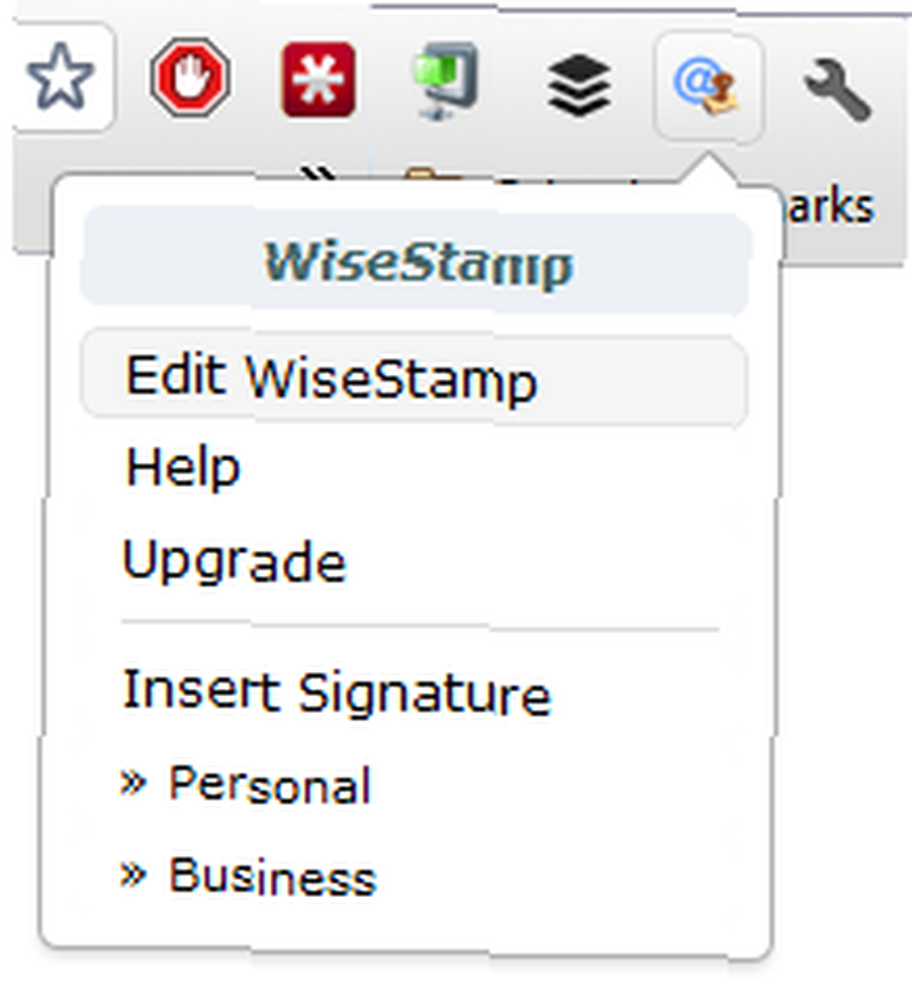
I den gratis version kan du oprette en personlig og en forretningssignatur. Vælg den signatur, du vil redigere, fra rullemenuen øverst til højre i editoren, og kom i gang. Editoren følger WYSIWYG-systemet, hvilket betyder, at det, du ser, er det, du får. Du kan lege med skrifttypen, tilføje symboler, billeder, links og endda organisere dataene ved hjælp af en tabel. Den særligt dygtige og dristige kan redigere kilden i HTML.
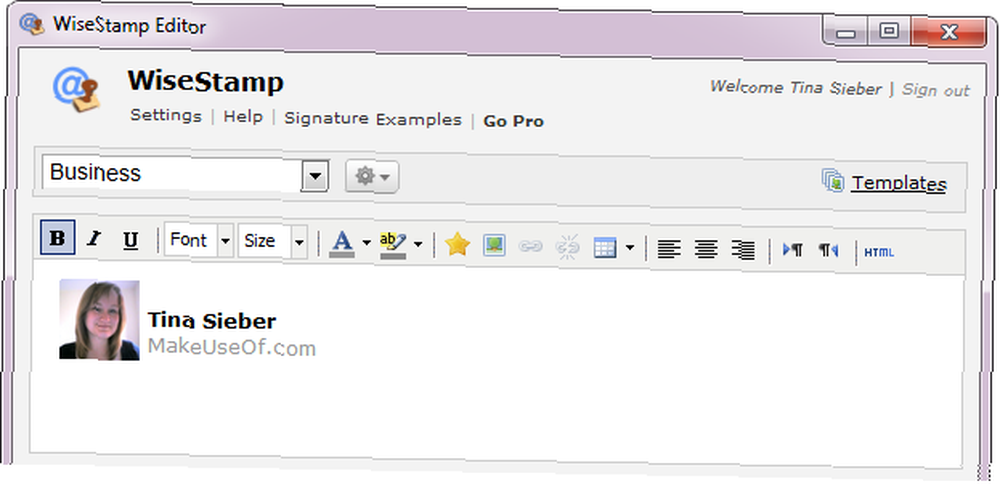
Under WYSIWYG-editoren finder du faner til E-mail-apps, Sociale ikoner, IM-ikoner, og Design. Designfunktionen er meget grundlæggende og giver dig kun mulighed for at tilføje en baggrundsfarve eller en kant omkring din signatur. Klik på Eksempel knappen nederst til højre for at se, hvordan det ændrer udseendet på din signatur.
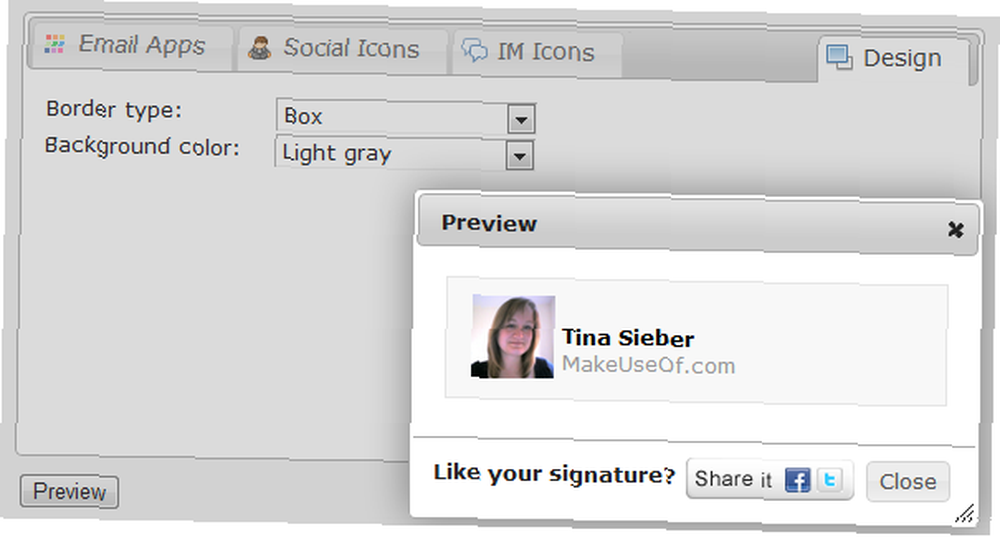
For at dele dine IM- og sociale netværks kontaktoplysninger skal du skifte til de respektive faner og tilføje dine brugernavne og profil-URL'er. Via Format nederst til venstre kan du justere, hvordan detaljerne vises i din signatur, dvs. som tekst, ikoner og under hvilken etiket. Brug Eksempel for at sikre dig, at du er tilfreds med resultatet.
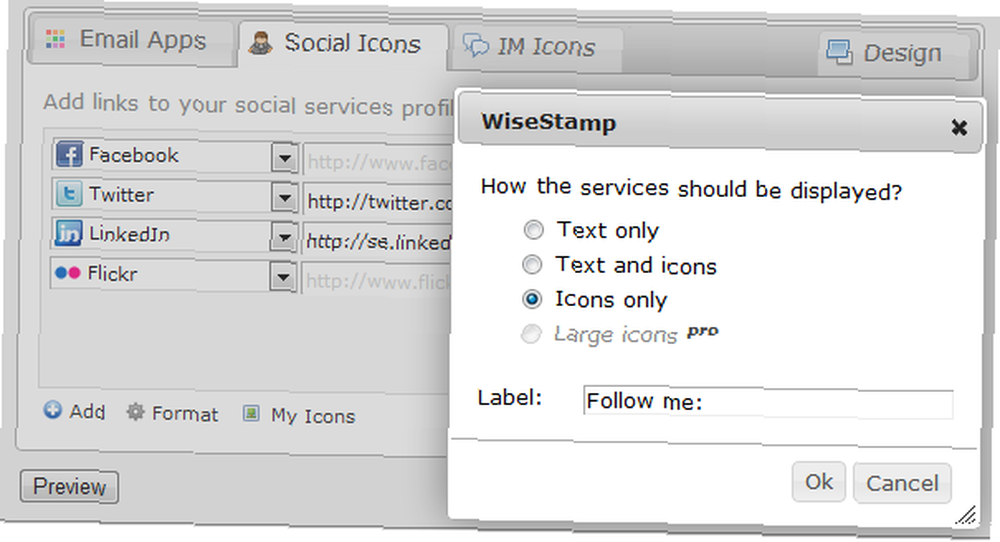
En af de mest interessante WiseStamp-funktioner er E-mail-apps, som kan tilføje dynamisk indhold til din signatur. Du kan vælge apps fra flere kategorier, herunder sociale og forretningsmæssige. Apps, du har tilføjet, kan let redigeres, slettes eller deaktiveres, hvis du vil sætte en pause i brug i et stykke tid. Opsætningen er ligetil, og ved hjælp af den respektive knap kan du nemt få et eksempel på resultatet.
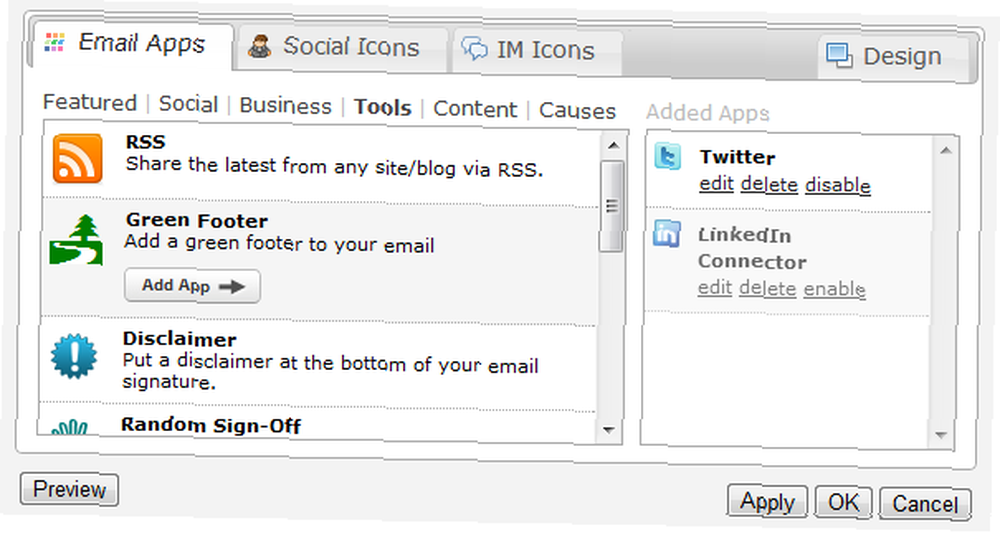
Når du er tilfreds med resultatet, skal du klikke på Okay nederst til højre for at lukke editoren. Skift derefter til din webmail-klient og test din nye signatur. Hvis din klient var åben, før du installerede WiseStamp, skal du genindlæse den respektive side eller genstarte browseren. I Gmail skal du se WiseStamp komme op øverst til højre på Google-navigationslinjen.

Som standard redigerer WiseStamp din personlige signatur, når du begynder at skrive en e-mail. Hvis du manuelt vil tilføje din e-mail-signatur, skal du klikke på WiseStamp browserikonet og vælge den respektive signatur fra listen. For at ændre, hvilken signatur der tilføjes som standard, skal du åbne WiseStamp Editor, klikke på indstillingsikonet ved siden af rullelisten med underskrifter øverst til venstre og vælge Angiv standardindstillinger ... Under Indsætning af underskrift du kan foretage de ønskede ændringer.
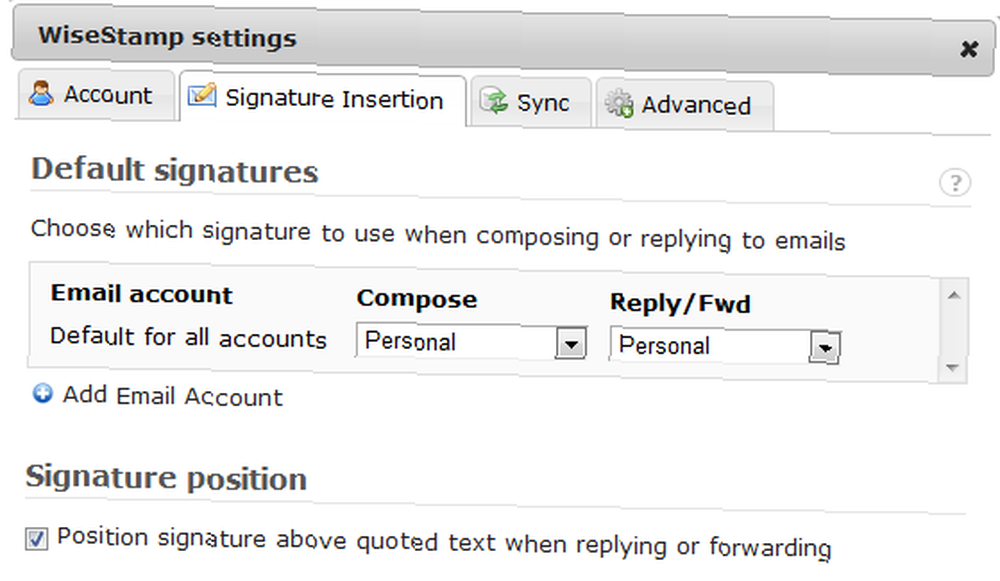
For support med tekniske problemer i WiseStamp, bedes du kontakte det omfattende WiseStamp Help Center.
Hvis du nød denne artikel, skal du også se på disse:
- 5 måder at oprette brugerdefinerede flere underskrifter i GMail 5 måder til at oprette brugerdefinerede flere underskrifter i GMail 5 måder at oprette brugerdefinerede flere underskrifter i GMail .
- 6 tip til at få mere ud af underskrifter i Gmail 6 tip til at få mere ud af underskrifter i Gmail 6 tip til at få mere ud af underskrifter i Gmail .
- De 2 lette måder at promovere dit seneste blogindlæg med en e-mail-underskrift De 2 nemme måder at promovere dit seneste blogindlæg med en e-mail-underskrift på De 2 lette måder at promovere dit seneste blogindlæg med en e-mail-underskrift .
Hvilke oplysninger deler du ved hjælp af din e-mail-signatur? Er der ting, du mener, aldrig bør gå i en underskrift?
Billedkreditter: Fountain Pen via Shutterstock











